de iPhone X y iPad Pro (2018) Apple ha considerado adecuado ocultar el contenido de las notificaciones dentro de la pantalla de bloqueo hasta que la cara reconocida resulte ser la del propietario real del dispositivo. En realidad, esta función, ha estado presente durante mucho tiempo en todos los teléfonos inteligentes y tabletas de la misma empresa, simplemente no está activado de forma predeterminada. A través de unos pocos pasos dentro de la configuración del sistema, lo activaremos y tendremos una solución similar a la presente en los últimos modelos, en los más antiguos.
Proteja las notificaciones de iPhone y iPad de miradas indiscretas
Por "ocultar el contenido de las notificaciones" nos referimos básicamente a mostrar en la pantalla de bloqueo solo el nombre de la aplicación desde la que llega la alerta, acompañado de la redacción "Notificación", "2 notificaciones", "3 notificaciones", etc.. Entonces, todo se revela solo una vez que el usuario ha sido reconocido a través de Touch ID, Face ID o un simple código alfanumérico / numérico.
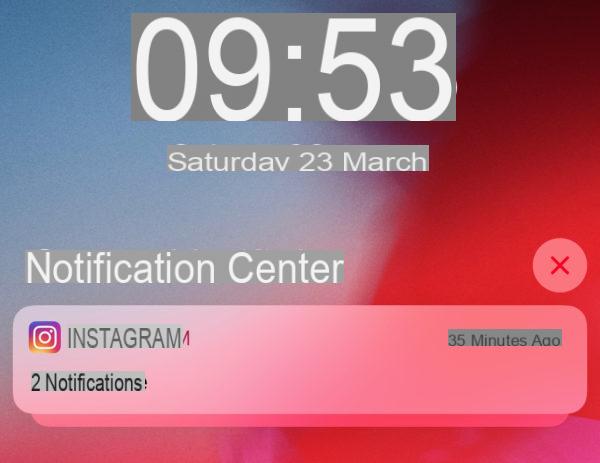
El "misterio" en realidad podría incluso mantenerse incluso después del reconocimiento, si obviamente el usuario decide ocultar las notificaciones hasta que decida ingresar a la aplicación específica. Obviamente, una vez activada la función, todos los avisos recibidos serán indescifrables, incluso aquellos de aplicaciones menos secretas como los videojuegos.
Para ocultar notificaciones:
- Abra la aplicación "Configuración"
- Continua con "Notificaciones" y posteriormente con "Mostrar vistas previas"
- Elija entre: Siempre, Cuando esté desbloqueado y Nunca.
Obviamente con la opción activada en "Todo el tiempo" las notificaciones nunca se ocultarán y, por lo tanto, permanecerán visibles para todos. Con "Cuando está desbloqueado" en su lugar será necesario realizar el reconocimiento con código o sistemas de liberación avanzados y con "Mayo" serán invisibles todo el tiempo. Para cambiar la configuración nuevamente, simplemente vuelva sobre el mismo camino y elija cómo interactuar.
¿Dudas o problemas? Te ayudamos
Si quieres estar al día, suscríbete a nuestro canal de Telegram y síguenos en Instagram. Si desea recibir soporte para cualquier pregunta o problema, únase a nuestra comunidad de Facebook.


























